Word онлайн бесплатно
Содержание:
- Как сделать нумерацию в Ворд Онлайн
- Microsoft Word Online — поможет создать и редактировать Word документ
- Google Docs – простой и удобный редактор текста
- Скачайте Excel 2013 на русском языке бесплатно для Windows
- Правильное отображение дает правильное понимание
- Как создать документ без скачивания и регистрации?
- Редактировать Ворд онлайн в Zoho Docs
- Лучшие онлайн редакторы документов
- Яндекс – документы
- Google Doc
- 3. Работа с документом
- Как открыть файл Word в Облаке Mail.ru
- Текстовый редактор онлайн – особенности работы
- Вывод
Как сделать нумерацию в Ворд Онлайн
Эту достаточно простую операцию умеют выполнять многие пользователи Word. По сути процесс происходит в автоматическом режиме. А вот изменить номера, подстроившись под имеющиеся задачи, могут не все. Есть несложные варианты подчинить цифры вам, так чтобы они встали на нужных страницах.
Одно из таких действий – удаление номера с первой страницы. Для этого в Word Online выполните следующие действия:
- С меню выберите закладку «Вставка».
- В выпавшем перечне нажмите на «Колонтитулы», откроется их область.
- Нажмите на «Параметры», и кликните на строку «Особый колонтитул для титульной страницы».
- Перейдите в «Параметры», где выберите строку «Удаление номеров страниц».
- Для проверки конечного результата в разделе «Вид» и проверьте через «Режим чтения».
Сделать нумерацию в Ворд Онлайн можно сразу же не с начала документа. Для этого файл разбивается на разделы, между ними деактивируется связь, после чего вставляются страницы.
Воспользуйтесь для этого готовым алгоритмом:
- Откройте документ, и перейдите на ту страницу, с которой необходимо начать нумерацию.
- Кликните на вкладку меню «Разметка страницы».
- В списке нажмите на пункте «Разрывы», а затем «Следующая страница».
- Два раза щелкните по колонтитулу, где будут отображаться номера, чтобы вызвать меню «Работа с колонтитулами».
- Отключите связку с предыдущим разделом.
- Нажмите «Номер страницы», после этого выберите стиль и расположение номеров.
- Откройте диалоговое окно через команды – «Формат номеров страницы».
- В пункте «Начать с» поставьте тот номер, с которого следует начать нумеровать листы документа.
- Подтвердите свой выбор кнопкой «ОК».
Microsoft Word Online — поможет создать и редактировать Word документ
Microsoft Word Online – облачный пакет офисных приложений Word, обладающий теми же возможностями и функционалом, что и аналогичная локальная версия. Кроме того, онлайн сервисом реализована возможность совместного редактирования документов.
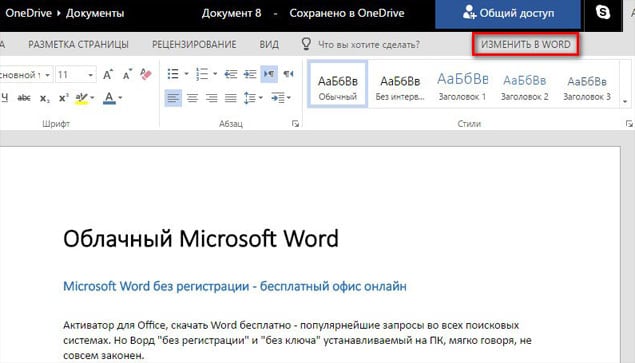
Окно создания документа
После создания аккаунта можно начать пользоваться сервисом – для этого необходимо:
- Перейти на сайт Microsoft Word Online — https://products.office.com/en-us/office-online;
- Выбрать любую из плиток, расположенных под меню сайта;
- Если вас интересуют другие редакторы, то нажмите на вкладку «Seemore», расположенные под плитками;
- После подтверждения выбора открывается соответствующий редактор, в котором реализован весь функционал стандартного пакета Office;
- Для сохранения документа последовательно жмем «Файл/Сохранить как», тут доступен вариант загрузки файла в облачный сервис в OneDrive, непосредственно на свой ПК в формате doc/PDF/ODT, подтверждаем сохранение кликом на нужный вариант.
Чтобы начать совместное онлайн редактирование, выбираем вкладку «Общий доступ», расположенную справа над панелью инструментов Word и в открывшейся форме вводим электронный адрес пользователя, с которым вы собираетесь организовать совместный доступ к документу.
Google Docs – простой и удобный редактор текста
Простой и удобный текстовый процессор онлайн от компании Google, позволяющий совместное редактирование документов, а также их сохранение в популярных вордовских форматах doc и docx. В процессе набора документов сервис Google Docs автоматически сохраняет любые изменения в документе, потому вам не нужно беспокоиться о безопасности и сохранности набранной вами информации.
- Для начала работы с данным онлайн сервисом выполните переход на него https://docs.google.com/document/, и в окне авторизации введите идентификационные данные своего аккаунта в Google.
- После прохождения авторизации на «Blank» (пустой лист), и вы попадёте в окно набора и редактирования текста.
- К сожалению, меню англоязычное, но для тех пользователей, кто долгое время работает с MS Word, работа с Google Docs не составит большого труда.
- Для сохранения документа нажмите на «File» – «Download as» и выберите текстовый формат для сохранения (docx, rtf, txt, pdf и др.).

Рабочее окно Google Docs
Скачайте Excel 2013 на русском языке бесплатно для Windows
| Версия | Платформа | Язык | Размер | Формат | Загрузка |
|---|---|---|---|---|---|
| * скачайте бесплатно Excel 2013 для Windows, файл проверен! | |||||
|
Microsoft Excel 2013 |
Windows |
Русский | 450,9MB | .exe |
Скачать |
Обзор Excel 2013
Microsoft Excel 2013 – профессиональный редактор электронных таблиц, позволяющий оперировать большими объемами информации, систематизировать и сортировать данные, производить расчеты и строить графики. В новом выпуске приложения был доработан интерфейс, упрощен обмен объектами и повышено удобство совместного редактирования документов, появился ряд новых возможностей по обработке информации.
Функционал приложения
В Excel 2013 продолжена интеграция приложения с соцсетями и другими интернет-ресурсами, повышена комфортность взаимодействия с сервисом OneDrive. У пользователя есть возможность загружать файлы в облачное хранилище и экономить место на локальном компьютере, открывать к ним доступ другим пользователям. При совместной работе над документом люди могут обсуждать важные вопросы в режиме реального времени.
Что нового в выпуске 2013:
- • после запуска приложения открывается стартовая страница с бесплатной коллекцией шаблонов, хранящихся на сайте, откуда любой образец пользователь может загрузить на свой компьютер (анализ данных, финансовые отчеты и пр.);
- • интеграция с видео-сервисами (YouTube и др.) позволяет вставлять ролики в рабочую область приложения;
- • разделение функций, приведение их к более упорядоченному виду в меню;
- • поддержка сенсорного управления и др.
В Эксель 2013 был добавлен инструмент с интеллектуальными возможностями – «Рекомендуемые диаграммы», подсказывающий наиболее подходящие способы визуализации выделенной области. Кроме этого, были повышены меры безопасности, усилена защита документа от несанкционированного доступа.
Появилась возможность при совместной работе с документами назначать права доступа для каждого пользователя по отдельности. Приглашать других пользователей к просмотру файла можно путем рассылки по почте и через соцсети. Предусмотрена возможность ограниченного просмотра для посторонних предоставление доступа к одному листу электронной книги.
Системные требования:
- • частота процессора — не менее 1 ГГЦ;
- • оперативная память – минимум 1 ГБ;
- • жесткий диск – от 3 ГБ свободного места.
Невысокие, по современным представлениям, требования, позволяют производить установку приложения практически на любой компьютер.
Похожие программы
PowerPoint 2013 — программа для создания презентаций и слайд-шоу
Excel 2013 — профессиональный редактор электронных таблиц
Word 2013 — удобная программа для работы с текстовыми документами
Microsoft Office 2013
PowerPoint 2016 — создавайте и демонстририруйте презентации и слайд-шоу
Excel 2016 — средство обработки числовых данных
Word 2016 — текстовый редактор с обновлённым интерфейсом
Microsoft Office 2016
PowerPoint 2010 — самый удобный powerpoint для изучения
Excel 2010 — обновленный выпуск программы для работы с таблицами
Word 2010 — популярный текстовый редактор
Microsoft Office 2010
PowerPoint 2007 — создание презентаций на слабом компьютере
Excel 2007 — создание презентаций на слабом компьютере
Word 2007 — текстовый редактор документов
Microsoft Office 2007
PowerPoint 2003 — самый простой powerpoint для создания презентаций
Excel 2003 — приложение для работы с числовой информацией
Word 2003 — приложение для работы с документами
Microsoft Office 2003
PowerPoint 2019
Excel 2019
Microsoft Office 2019
Word 2020
PowerPoint 2020
Microsoft Office 2020
Microsoft Office 365
Аудио | Видео программы
Графические программы
Microsoft Office
Игры
Интернет программы
Диски и Файлы
Правильное отображение дает правильное понимание
Любой современный документ должен обладать максимальной доступностью — из различных офисных программ, которые в общем случае будут работать на разных компьютерах и, возможно, под управлением разных операционных систем. Такое требование очевидно, ведь знакомиться с ним и, возможно, добавлять, убирать или корректировать фрагменты будут разные люди. Поэтому офисные документы должны быть представлены в файлах универсальных форматов. Сегодня в мире стандартом де-факто является Office Open XML (файлы в нем имеют известные всем расширения *.docx, *.xlsx, *.pptx), благодаря популярности офисного ПО от корпорации Microsoft.
Однако в России как стандарт принят независимый от Microsoft формат ODF (ГОСТ Р-ИСО/МЭК 26300-2010), поэтому его поддержка крайне желательна. Заметим, что Microsoft Office Online с форматом ODF не работает совсем, «Google Документы» позволяют открывать файлы этого формата, а «Р7-Офис» — и открывать, и сохранять в ODF.
В большинстве ситуаций при работе с несложными документами (то есть с базовым оформлением) с их отображением успешно справляется платформа «Google Документы». Но если оформление становится сложнее среднего, не говоря уже о «навороченном» — тут возникают проблемы. Вот пример такого документа. Он создан корпорацией Microsoft и рассказывает об одном из продуктов компании — качайте, проверяйте как он выглядит у вас на ПК, например.
Сервис «Google Документы» этот файл открыл, но корректно отобразить не сумел.
Интересно, что продукт от Microsoft хотя и открывает файл, но содержимое отображает с огрехами.
«Р7-Офис» открывает сложный документ куда более правильно, чем два предыдущих.
Попробуем этотфайл, с форматированием попроще, зато с красивыми картинками, дизайнерской версткой, формулой и таблицами. В десктопном Word он открывается без каких-либо проблем и искажений. Но что происходит в онлайн-версии?
Обратите внимание — титульный лист отображается радикально неправильно. Правильно — вот так:. Правильно — вот так:
Правильно — вот так:
Интересно, что с этим более простым документом «Google Документы» работать отказались совсем, предложив использовать какие-нибудь другие инструменты.
Как создать документ без скачивания и регистрации?
Пользоваться сервисом Ворд Онлайн без регистрации практически невозможно. В частности, нельзя создавать документы и открывать их. Обойти этот запрет нельзя – если нужен бесплатный онлайн-редактор, пройдите простую регистрацию с помощью одной из описанных выше инструкций.
Регистрация занимает не более пяти минут, после чего вы получите полный доступ ко всем возможностям:
- Создание текстовых документов и таблиц.
- Создание презентаций и форм.
- Доступ к Google Диск, где хранятся все пользовательские файлы.
- Совместная работа с файлами.
- Настройка доступа к создаваемым файлам.
- Управление календарём.
- Управление заметками.
- Управление задачами.
- Установка дополнений для расширения функционала.
Без регистрации доступен просмотр документов – при условии наличия ссылки, выданной создателем того или иного файла. Также владелец может разрешить редактирование файла, назначив редакторские права в настройках документа.
Инструкция по созданию документов для зарегистрированных пользователей:
- Зайдите на главную страницу онлайн-редактора.
- Нажмите в блоке Создать документ на изображение с подписью Пустой файл.
- Кликните в верхнем левом углу по строке Новый документ и введите название документа.
- Переместите мышь на пустой лист редактора – документ сохранён, можно приступать к редактированию.
Также можно выбрать один из шаблонов – они бесплатные.
Редактировать Ворд онлайн в Zoho Docs
Следующий онлайн сервис https://www.zoho.com/writer/ не является таким же удобным, как Яндекс и Mail.ru по той причине, что в нём частично отсутствует русский язык. Тем не менее его вполне можно применять как альтернативу для открытия, редактирования и просмотра текстовых файлов Word. В нём есть возможность не только изменять или дополнять такие файлы, но и хранить их, а также раскладывать по папкам и упорядочивать по фильтрам, создавая своё рабочее пространство. Для того чтобы начать им пользоваться, нужно выбрать версию для одного человека и пройти простую регистрацию.
- Выберите справа в окне пункт «Zoho Docs (for individuals)»;
- Введите логин, почту и пароль (подтверждение почты не требуется);
- После загрузки рабочего пространства меню слева можно выбрать необходимые действия: создать или загрузить файл Ворд;
- Выберите пункт «Загрузить», чтобы работать в редакторе с готовым файлом. В центре окна нажмите ещё раз кнопку «Загрузить» и выберите файл на компьютере и подтвердите загрузку файла;
- Ваш документ появится в списке документов Zoho. Выберите его, чтобы он открылся в новом окне.
После редактирования файла им можно будет поделиться в разных других онлайн-сервисах. Чтобы скачать изменённые Word на своё устройство, нажмите на кнопку «Download» вверху на панели.
Лучшие онлайн редакторы документов
Microsoft Word Online
Сайт: https://office.live.com/start/Word.aspx
Дополнение для Chrome: ссылка

Практически оригинальная программа как на компьютере! (кликабельно)
Не мог не поставить этот сервис на первое место (ведь он от Microsoft!). На сегодняшний момент мало чем отличается от программы для Windows: есть большинстве тех же инструментов, что и в классической программе (скрин привел выше, открыта браузерная версия).
Отмечу, что те документы, с которыми вы работаете, сохраняются автоматически на облачный дик (OneDrive, я его уже как-то рекомендовал на страницах блога).
А OneDrive, кстати, предустановлен в Windows 10 – и в проводнике можно с одного клика мышкой попасть в этот диск. Сервис по праву занимает первое место, один из самых многофункциональных. Постоянно развивается и обновляется.
Просто и удобно!
Сервис Google Документы
Сайт: https://www.google.ru/intl/ru/docs/about/
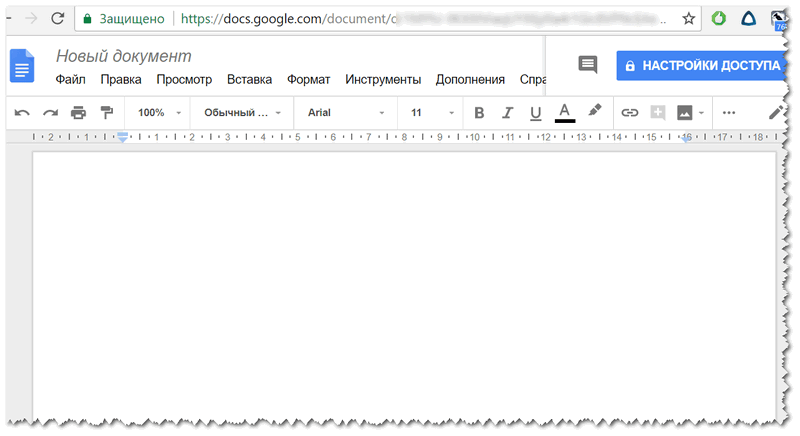
Новый документ в Google Doc
Отличный сервис для создания и редактирования готовых документов (поддерживается в том числе и новый формат Docx). Инструментов представлено достаточно много: детальная настройка шрифта, линейки, работа с таблицами, с картинками, вставка ссылок и т.д.
Отмечу, что на сервисе есть удобные заготовки: для резюме, делового письма, доклада, составления плана и т.д.
Полученные документы можно сразу же сохранять на свой облачный диск (Google Drive). Кстати, помимо Word, на сервисе можно работать и с таблицами Excel, и презентациями из Power Point. В общем, удобная и незаменимая вещь.
Яндекс-диск
Сайт: https://disk.yandex.ru/
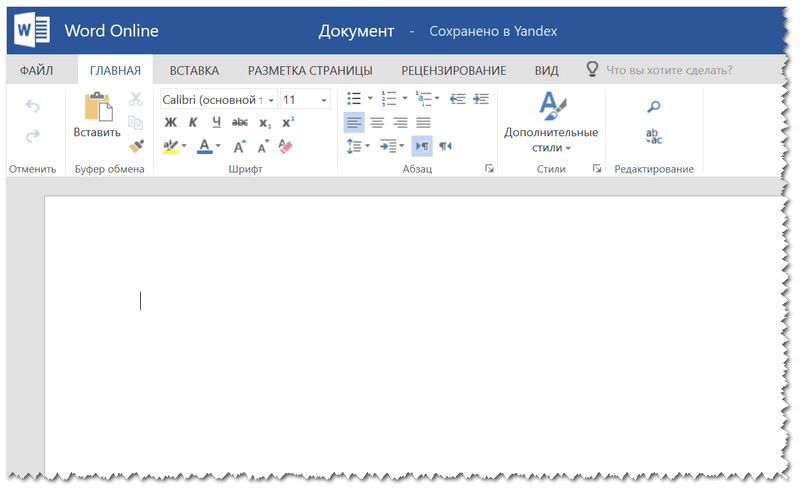
Сохранено в Yandex! Почти оригинальный Word!
Такая удобная штука этот диск от Яндекса… Мало того, что его можно в 2 клика подключить к Windows, а затем к своему смартфону (чтобы была полная синхронизация всей документации), так еще можно создавать и редактировать:
- документы — DOCX/DOC, ODT, DOCM;
- таблицы — XLSX/XLS, ODS, XLSM, XLSB;
- презентации — PPTX/PPT, ODP, PPSX;
- текстовые документы;
- просматривать архивы.
Создание документа выполняется в 1 клик мышкой (пример ниже).

Создание нового документа на Яндекс-диск
В общем-то, отличное решение, для тех, кто хочет иметь доступ к своим файлам всегда и везде.
Zoho
Сайт: https://www.zoho.eu/writer/
Примечание: чтобы открыть документ с жесткого диска, воспользуйтесь инструментом “Файл/импортировать документ”.
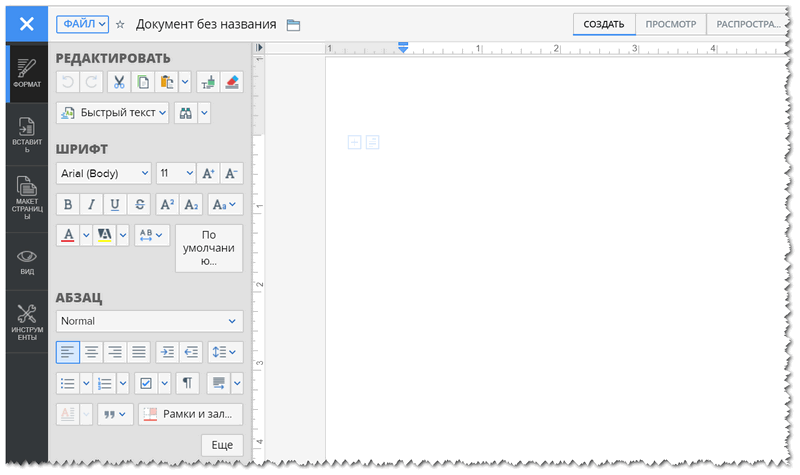
Несколько отличный дизайн, но нормальна функциональность
У этого редактора несколько необычный дизайн (меню разработчики засунули слева), однако это не сказывается на функциональности: есть все необходимые инструменты для редактирования и создания качественного документа.
Например, вы можете работать с картинками и изображениями, таблицами, фигурами, создавать отдельные поля для произвольных надписей, вставлять ссылки и комментарии, работать с разделами, настраивать автоматические поля, и многое другое…

Инструментарий
Отмечу, что начать знакомство с этим редактором можно даже без регистрации (однако, есть ли в этом смысл, если вы не сможете сохранить документ у них на сервере?).
OffiWORD
Сайт: https://www.offidocs.com/

OffiWord: простой, легкий редактор
Простенький онлайн редактор, покрывающий большинство нужд по быстрой обработке небольших документов. Кстати, этот редактор поддерживает не только Word-вские файлы, но и файлы из-под OpenOffice, LibreOffice.
На страничку с документом можно в 1-2 клика мышкой вставлять и переносить различные объекты из других ваших документов или веб-страничек: таблицы, картинки, фигуры.
Есть возможность искать по тексту документа, в том числе с помощью различных масок и фильтров (использование так называемых регулярных выражений).
Полученные документы можно сохранить даже в PDF формат! В общем-то, совсем не плохо для такого легкого (с виду) редактора. Кстати, на сайте OffiWord есть онлайн версии и других приложений (для таблиц, презентаций, расчетов).
Дополнения по интересный онлайн редакторам – приветствуются!
А на этом я пока останавливаюсь…
Удачи!
Яндекс – документы
Об этом сервисе я узнал, когда стал собирать информацию по теме данной статьи. Воспользоваться им может любой обладатель яндекс-почты в рамках использования яндекс-диска. После открытия яндекс-диска, вы увидите сообщение, смотрите ниже.
Интерфейс создания документов на яндекс-диске
Теперь можно нажать кнопку Создать и выбрать тип документа.
Выбор типа создаваемого документа на яндекс диске
Сервис по работе с документами Ворд предоставлен компанией Microcoft (майкрософт) – тоже востребованный. Им пользуются очень многие, так как он интуитивно прост и легок в освоении. Здесь можно создавать электронные таблицы и презентации онлайн. Но наша цель — текстовый документ, его и выбираем.
Интерфейс Word Online
По сути, это редактор WordPad, но с возможностью добавлять простые таблицы. Единственное, что для работы с ним вам потребуется Яндекс Диск и Интернет. Возможности, конечно же, ограничены, но для создания простых документов этого вполне достаточно. Набираем текст, форматируем его и сохраняем к себе на компьютер. Копия вашего документа автоматически сохраняется на яндекс-диске и будет всегда вам доступна.
Между прочим, работа с Яндекс Диском даст вам больше пространства для маневров, так сказать. Я имею в виду, что вы можете загружать на него не только документы и редактировать их в будущем, но и картинки, аудио- и видеофайлы. Также предусмотрена возможность делиться любым файлом со своими друзьями.
Google Doc
В случае, если офлайн использование самостоятельных программ не является приоритетным требованием для выполнения ваших задач, вы можете воспользоваться бесплатным пакетом офисных приложений Google Doc, который работает в облаке Google Диск. Установив специальное расширение для Chrome, документы можно редактировать даже при отсутствии подключения к сети. Google Doc ориентирован, в первую очередь, на совместную работу, позволяя нескольким пользователям одновременно работать с одним файлом и вносить правки в режиме реального времени.
Преимущество Google Doc — в возможности одновременного использования документа несколькими пользователями
Сюда входят такие приложения, как Google Документы, Таблицы и Презентации, предлагающие соответствующий названию набор инструментов. Пакет интегрирован с другими сервисами компании — Google Диск, Календарь и Gmail, при этом получить доступ к программам можно как с компьютера, так и со смартфона на базе Android.
Google Doc поддерживает работу с основными форматами Microsoft, но по возможностям, конечно, уступает Office.
Кстати, у вас также есть возможность редактировать документы онлайн, используя Яндекс.Диск. Но мы не стали вносить это облако в нашу подборку, так как оно, по сути, не является альтернативой MS Office, а использует встроенный редактор от Microsoft.
| Программа | Совместимость | Редакторы | Версии |
| WPS Office |
Windows, macOS, Linux, Android |
Текст, таблицы, презентации |
Платная от 1928 i/год и бесплатная |
| SoftMaker Office |
Windows, macOS, Linux |
Текст, таблицы, презентации |
Платная от 119 i/мес. и бесплатная |
| LibreOffice |
Windows, macOS, Linux, Android |
Текст, таблицы, презентации, графика, формулы, базы данных |
Бесплатная |
| OnlyOffice |
Windows, macOS, Linux |
Текст, таблицы, презентации, системы управления документами и проектами, CRM, корпоративная социальная сеть, календарь, почтовый сервер |
Бесплатная |
| Calligra Suite |
Windows, Linux |
Текст, таблицы, презентации, заметки, графика, формулы, базы данных, управление проектами, создание электронных книг |
Бесплатная |
| Apache OpenOffice |
Windows, macOS, Linux |
Текст, таблицы, презентации, графика, формулы, базы данных |
Бесплатная |
| iWork |
macOS, iOS |
Текст, таблицы, презентации |
Бесплатная |
| Google Doc |
Android, iOS, веб-браузер |
Текст, таблицы, презентации |
Бесплатная |
3. Работа с документом
-
Рабочая область приложения используется для ввода, редактирования и форматирования текста, создания таблиц, добавления рисунков. Осуществлять работу с вводимой информацией помогает Строка меню и Панель инструментов. Если же вам не хватает функционала онлайн-сервиса, а на используемом компьютере имеется полноценная версия MS Word, то в один клик вы можете продолжить работу в настольной версии приложения. Для этого в Строке меню нажмите Изменить в Word.
-
Данная вкладка в Строке меню поможет вам проверить Орфографию и Читаемость созданного текста. Также возможно Создать примечание, Показать примечания и Показать изменения. Эти функции удобны при работе с документом в Общем доступе.
Общий доступ
Сервис предоставляет возможность совместной работы над одним документом. (Ранее мы описывали схожий метод работы от Google Документов). Для этого необходимо в Строке заголовков нажать . После чего перед вами всплывет окно с параметрами, которые необходимо выбрать для создания общего доступа. Вы можете отправить ссылку своего документа на эл. почту получателя, или же поделиться ею любыми доступными способами, при этом указав возможности получателя, а именно: просмотр, или редактирование.
-
Для удобной беседы и решения вопросов во время работы над документом нет необходимости использовать сторонние приложения, так как в MS Word Online встроен Skype, через который вы можете производить видео и аудио звонки, вести чат. В Строке заголовков нажмите.
-
Предлагаемые сервисы Microsoft
Внутри приложения расположены ссылки на доступные облачные сервисы корпорации, которые могут пригодиться для выполнения последующих задач, используя всего лишь браузер и интернет.
Открытие, сохранение, скачивание, печать
Так как сервис от Microsoft, следует знать, что облачное хранилище, которое вы можете использовать для работы с файлами – это OneDrive.Открыть документ в MS Word Online получится лишь из облака, но это не проблема, так как загрузить файл в облако вам не составит особого труда Сохранение, как и во многих онлайн-редакторах, происходит автоматически, но также вы можете сделать копию и переименовать по необходимости.Скачать файл возможно на внутреннюю память устройство форматами: DOCX, ODT, PDF.Печать производится на любом доступном принтере.
Подведем итог: Microsoft Word Online можно считать по праву полезным и необходимым инструментом для работы в сети. Он справляется с задачами среднего уровня сложности и имеет доступный интерфейс. Для более сложных документов придется воспользоваться платной подпиской десктопной версии Office 365, в состав которого входит MS Word.
Как открыть файл Word в Облаке Mail.ru
Если у вас уже есть готовый файл с расширениями Ворд DOC или DOCX, то открыть его можно следующим способом:
Как и в настольной версии у вас будет возможность вставлять в файл графические файлы разных форматов. Вы сможете добавлять графики, таблицы, рисунки, символы и эмодзи. Изменять разметку текстового файла и применять к нему дополнительные параметры. А чтобы сохранить файл, нужно нажать на кнопку «Файл» и выбрать «Переименовать», «Скачать» или «Скачать» в разных форматах. Данный редактор совершенно бесплатен и практически ничем не отличается от полноценной платной версии для компьютера с Windows.
Текстовый редактор онлайн – особенности работы
Создание документов в таких редакторах мало чем отличается от работы со стационарным MS Word. Вы переходите на данный ресурс, активируете опцию создания (редактирования) документа, а затем пользуетесь возможностями указанного онлайн-редактора, который по своему функционалу лишь немногим уступает возможностям полноценного MS Word.
При этом для начала работы с таким онлайновым Ворд редактором обычно требуется пройти шаблонную процедуру регистрации через е-мейл (или воспользоваться учётными данными своего аккаунта в Google+, Facebook, LinkedIn и другими).

Пользуемся возможностями Ворд онлайн
Перейдём к списку сетевых ресурсов, позволяющих создавать, редактировать, а также сохранять набранные тексты в популярных текстовых форматах.
Вывод
Мы видим, что каждый из перечисленных сервисов, в целом, имеет необходимые функции для командной удаленной работы. Дальнейший выбор будет зависеть от специфики вашей деятельности, численности команды, рабочих процессов, которые вы планируете переносить в онлайн, используемых функций и приложений
И хотя в первую очередь на себя обращают внимание сервисы от культовых компаний – Google и Microsoft, – не стоит сбрасывать со счетов российский продукт – «R7-офис», который отлично адаптирован к российской сетевой инфраструктуре, интегрирован с популярными сервисами, входит в реестр отечественного ПО, и по функционалу не уступает иностранным аналогам






